چشمک زدن تبلیغات در وب سایت ها بیش از تبلیغات ثابت و ساکن توجه بازدیدکنندگان سایت را به خود جلب می کند. اما مواردی وجود دارد که پلک زدن مداوم یا تغییر رنگ باعث تحریک چشم می شود. علاوه بر این ، برخی از این تبلیغات همراه با صدا هستند و ممکن است هنگام باز کردن سایت در نامناسب ترین لحظه ، شروع به پخش کنند. به همین دلیل است که گاهی اوقات تمایل به جلوگیری از تبلیغات فلش وجود دارد.
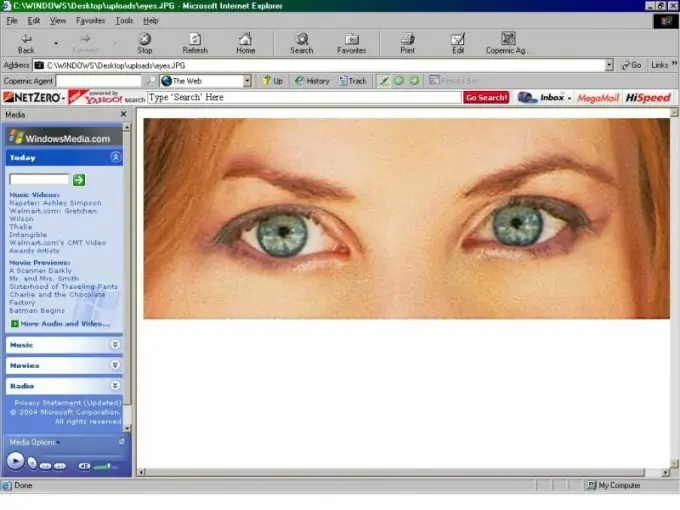
ضروری
- - کامپیوتر یا لپ تاپ ؛
- - دسترسی به اینترنت.
دستورالعمل ها
مرحله 1
اگر از مرورگر Firefox استفاده می کنید:
به قسمت "Tools" در فهرست اصلی مرورگر بروید و مورد "Add-ons" را انتخاب کنید. در پنجره باز شده ، به برگه "Extensions" بروید و برنامه Flashblock را در لیست برنامه های اضافی پیدا کنید. اگر برنامه های زیادی در این لیست وجود دارد و نمی توانید سریع برنامه مورد نیاز خود را پیدا کنید ، از برگه "جستجو در افزودنی ها" استفاده کنید. وقتی برنامه Flashblock پیدا شد ، در نوار کنترل این برنامه ، روی دکمه "غیرفعال کردن" کلیک کنید. پس از آن ، حتماً مرورگر خود را دوباره راه اندازی کنید.
اگر در آینده می خواهید تبلیغات فلش در مرورگر قابل مشاهده باشد ، باید همان کار را انجام دهید ، اما در خط کنترل برنامه Flashblock ، روی دکمه "فعال کردن" کلیک کنید.
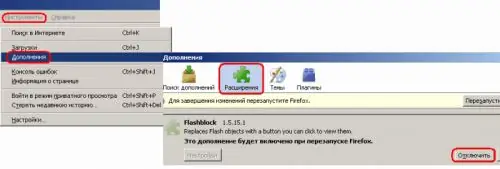
گام 2
اگر از Internet Explorer استفاده می کنید:
در فهرست اصلی مرورگر ، به بخش "Tools" بروید و "Internet Options" را انتخاب کنید. در پنجره باز شده ، به برگه "Advanced" بروید. سپس ، در لیست گزینه ها ، گروه گزینه های چندرسانه ای را پیدا کرده و گزینه Enable Animation on Web Pages را بردارید. با کلیک بر روی دکمه "تأیید" در پایین تب "Advanced" ، تغییراتی را که ایجاد کرده اید ذخیره کنید. فراموش نکنید که پس از آن مرورگر خود را دوباره راه اندازی کنید.
اگر در آینده می خواهید تبلیغ فلش در مرورگر قابل مشاهده باشد ، باید کادر انتخاب گزینه "فعال کردن انیمیشن در صفحات وب" دوباره علامت گذاری شود.
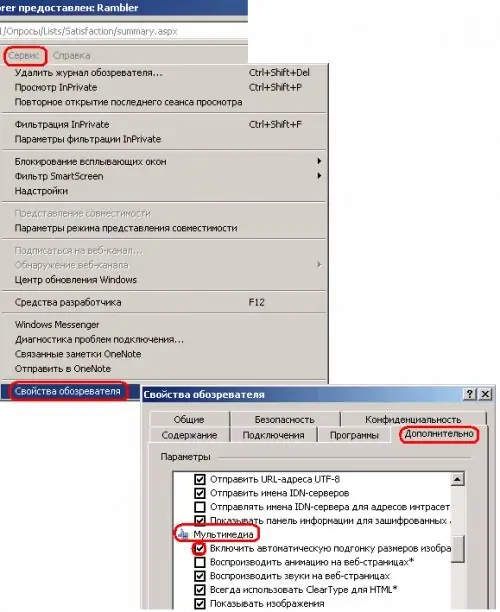
مرحله 3
اگر از مرورگر Opera استفاده می کنید:
در منوی اصلی مرورگر ، بخش "تنظیمات" و سپس مورد "تنظیمات عمومی" را انتخاب کنید. برگه "Advanced" را باز کنید. سپس ، در لیست تنظیمات پیشرفته ، به گروه تنظیمات "محتوا" بروید و علامت تنظیم "Enable plugins" را بردارید. با کلیک بر روی دکمه "تأیید" در پایین تب "Advanced" ، تغییراتی را که ایجاد کرده اید ذخیره کنید. پس از آن ، باید مرورگر را دوباره راه اندازی کنید.
اگر در آینده می خواهید تبلیغات فلش در مرورگر قابل مشاهده باشد ، باید همان کار را انجام دهید ، اما برای تنظیم "Enable plugins" باید کادر را علامت بزنید.







